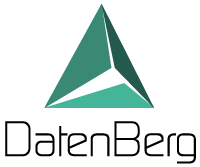
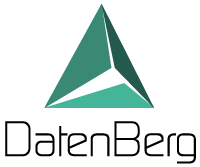
Mit Hilfe der Aggregation werden Tabellen nach vorgegebenen Intervallen aufgeteilt und daraus Kennzahlen berechnet oder eigene Rechenoperationen durchgeführt. Die Aggregation findet Anwendung, wenn z.B. eine OEE pro Tag oder Schicht berechnet werden soll. Ein weiterer Anwendungsfall sind Auswertungen auf Monatsebene, wie z.B. Überschreitungen von Qualitätsvorgaben pro Monat. Diese können dann in der Analyse untersucht oder in einem Dashboard visualisiert werden.
Die Aggregation basiert auf einer Datentabelle im Data Warehouse zugeordnet. In einem einstellbaren Intervall (z.B. Tag) führt die Aggregation dann eine Berechnung durch. Das Ergebnis wird dann in eine neue Tabelle zurückgeschrieben. In der folgenden Abbildung ist die Funktionsweise dargestellt. Die Rohdaten sind die Betriebsdaten, die angeben, von wann bis wann die Maschine in welchem Zustand war. Die Aggregation geht durch alle Zeilen (von i = 0 bis i = 7, dem letzten Eintrag) und berechnet für jede Zeile die Dauer. Diese werden aufsummiert und je nach Zustandsgrund der Summe „Produktion“, „Störung“ oder „Pause“ zugeordnet. Hierfür stehen Standardkomponenten zur Verfügung oder es können eigene Java-Script-basierte Skripte hinterlegt werden. In der Abbildung ist die Berechnung für zwei Tage (16. und 17.11) durchgelaufen und hat dadurch zwei Zeilen in der Auswertetabelle erzeugt.

In smartPLAZA finden Sie die Aggregation im Modul Data Warehouse (Datenquellen) unter dem Reiter „Aggregationen“ (in der grauen Zeile neben „+ Datenquelle hinzufügen“). Dort finden Sie alle angelegten Aggregationen aufgelistet und sehen den Status (aktiv / nicht aktiv). Durch Klicken auf „+ Neue Aggregation“ wird eine neue Aggregation angelegt. Durch Doppelklick auf die neu hinzugefügte Zeile gelangen Sie in das Bearbeitungsfenster.
Im rechten Fensterbereich finden Sie die Registerkarten „Allgemein“, „Daten“ und „Berechtigungen“.
Unter „Allgemein“ legen Sie das gewünschte Aggregationsintervall fest. Bei der Einstellung Tag nimmt die Aggregation alle Zeilen einer Tabelle für einen Kalendertag X und führt darauf die definierten Berechnungen durch. Wichtig: Stellen Sie hier die Zeitzone der jeweiligen Tabelle ein.
Unter „Daten“ legen Sie die gewünschte Tabelle fest, indem Sie auf „+Tabelle hinzufügen“ klicken. Wählen Sie in der Spalte Datum die Spalte aus, nach der die Tabelle aggregiert werden soll. Sollen mehrere Gruppen wie z.B. Schichten oder Maschinen separat aggregiert werden, können Sie dies über „+Gruppe hinzufügen“ abbilden. Wählen Sie dazu das gewünschte Meta-Attribut aus dem Dropdown-Menü aus. Hinweis: Sie können auch verschiedene Tabellen zu einer Aggregation hinzufügen. Wichtig ist nur, dass beide über einen Zeitstempel verfügen. Eine direkte Verknüpfung zwischen den Tabellen, wie sie z.B. in der Analyse notwendig ist, ist nicht erforderlich.
Unter „Berechtigungen“ können Sie das gewohnte Rollenmanagement einstellen.
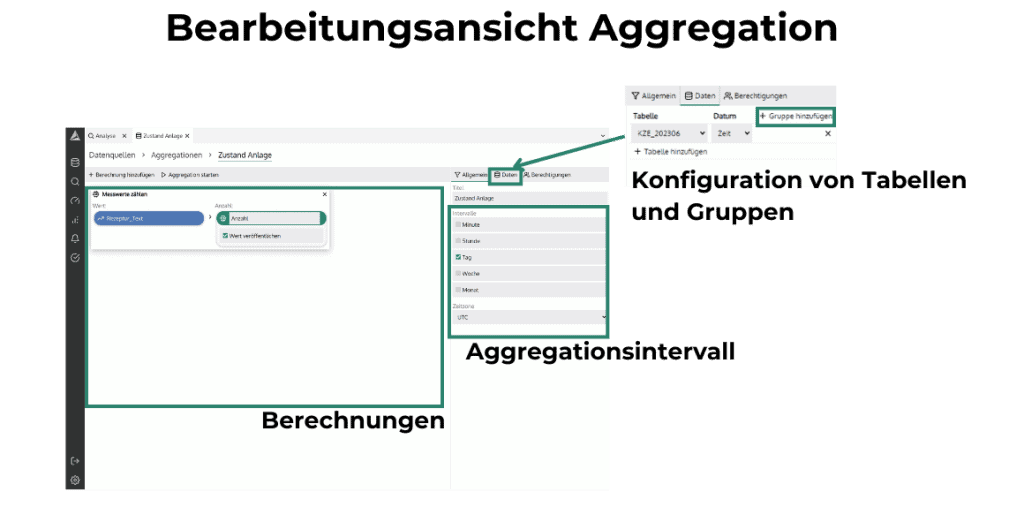
Unter Data Warehouse (Datenquellen) klicken Sie auf den Reiter „Aggregationen“. Nun klicken Sie auf „+Aggregation hinzufügen“. Wählen Sie aus der liste nun die neu hinzugefügte Aggregation aus.
Klicken Sie auf die Registerkarte „Daten“ und wählen Sie die Option „+Tabelle hinzufügen“. Wählen Sie die gewünschte Tabelle aus der Dropdown-Liste und unter „Datum“ das entsprechende Datum. Unter „Allgemein“ belassen wir die Angaben auf Intervall Tag und Zeitzone UTC. Je nach Anwendung kann dies natürlich angepasst werden
Klicken Sie auf „+ Berechnung hinzufügen“, um eine neue Berechnungskomponente hinzuzufügen. Derzeit können Sie zwischen vorgefertigten Komponenten wie z.B. „Messwerte zählen“ oder einer eigenen Java-Script-basierten Berechnung wählen.
In diesem Beispiel wird die Komponente „Messwerte zählen“ ausgewählt. Diese wird nun als eigene Box in den Berechnungen angezeigt. Links unter „Wert:“ befindet sich ein graues Kästchen und rechts ein grünes Kästchen „Anzahl“. Dies ist die Grundstruktur einer Berechnung - links werden die Eingaben definiert und rechts in grün die Ausgaben. Durch Anklicken des grauen Kastens öffnet sich ein Fenster mit allen Merkmalen der gewählten Tabelle. Hier wählen Sie das gewünschte Messmerkmal oder Meta-Attribut aus. Mit einem Klick wird es ausgewählt und das Fenster schließt sich. Die graue Box ist nun blau ausgefüllt und der Name erscheint. Durch Klicken auf den Namen „Anzahl“ kann der angezeigte Name geändert werden. Unter dem Namen ist die Option „Wert veröffentlichen“ sichtbar. Soll der Wert in eine Tabelle geschrieben werden, muss diese Option angekreuzt werden. Ist der Wert nur ein Zwischenwert für eine weitere Berechnung, ist diese Option nicht angehakt.
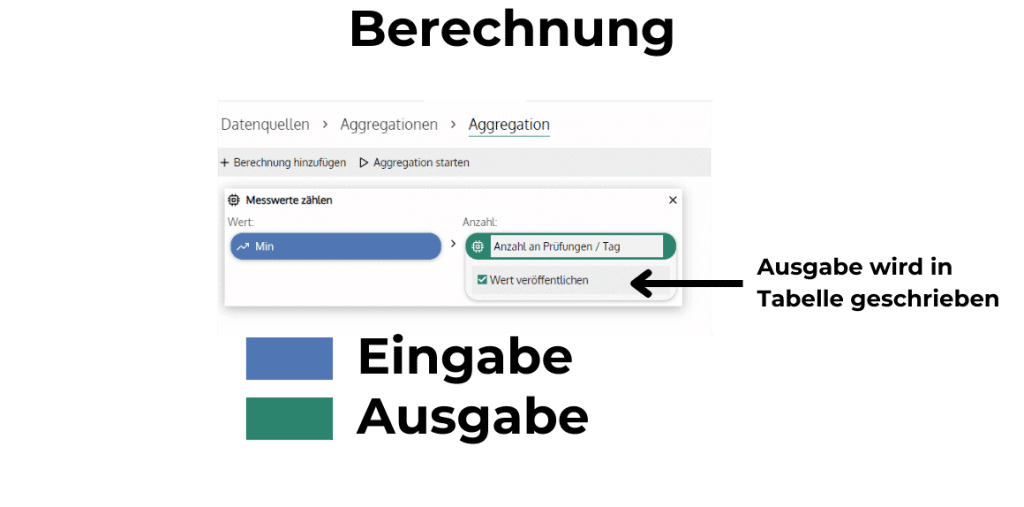
Die Aggregation ist konfiguriert und kann nun gestartet werden. Klicken Sie dazu auf „Aggregation starten“ über dem Berechnungsbereich. Nach einer kurzen „Start“-Phase wird die Option „Aggregation stoppen“ angezeigt. Dies bedeutet, dass die Aggregation erfolgreich durchgeführt wird. In der Analyse sehen Sie nun die neue Tabelle mit dem Ergebnis der aggregierten Tage.
Hinweis: Wenn Sie die neue aggregierte Tabelle in der Analyse nicht sehen, müssen Sie das Label „Aggregation“ unten links in der Tabellenauswahl aktivieren.